Google Photos từ lâu đã vượt xa một ứng dụng lưu trữ ảnh cơ bản; nó sở hữu hàng loạt tính năng thú vị và hữu ích mà nhiều người dùng thường bỏ qua. Từ các tùy chọn tìm kiếm thông minh đến công cụ chỉnh sửa sáng tạo, đây là những thủ thuật Google Photos hàng đầu bạn nhất định phải thử để nâng cao trải nghiệm quản lý và tận hưởng kho ảnh số của mình. Hãy cùng Thuthuatdidong.net khám phá 10 mẹo hay ho này để biến Google Photos thành trợ lý đắc lực cho mọi khoảnh khắc đáng nhớ của bạn.
1. Chiếu ảnh lên màn hình lớn
Một trong những tính năng tiện lợi nhất của Google Photos là khả năng chiếu (cast) ảnh và video lên bất kỳ thiết bị nào hỗ trợ Chromecast, điển hình là TV của bạn. Tính năng này đặc biệt hữu ích khi bạn muốn hồi tưởng lại những kỷ niệm chuyến đi hoặc duyệt album cùng bạn bè, giúp loại bỏ sự bất tiện khi phải chuyền điện thoại vòng quanh.
Tất cả những gì bạn cần làm là đảm bảo TV và điện thoại của bạn được kết nối với cùng một mạng Wi-Fi. Sau đó, chỉ cần nhấn vào biểu tượng Cast trong ứng dụng Google Photos và chọn TV của bạn. Giờ đây, bạn có thể thoải mái thưởng thức những bức ảnh và video của mình trên màn hình lớn với trải nghiệm sống động hơn.
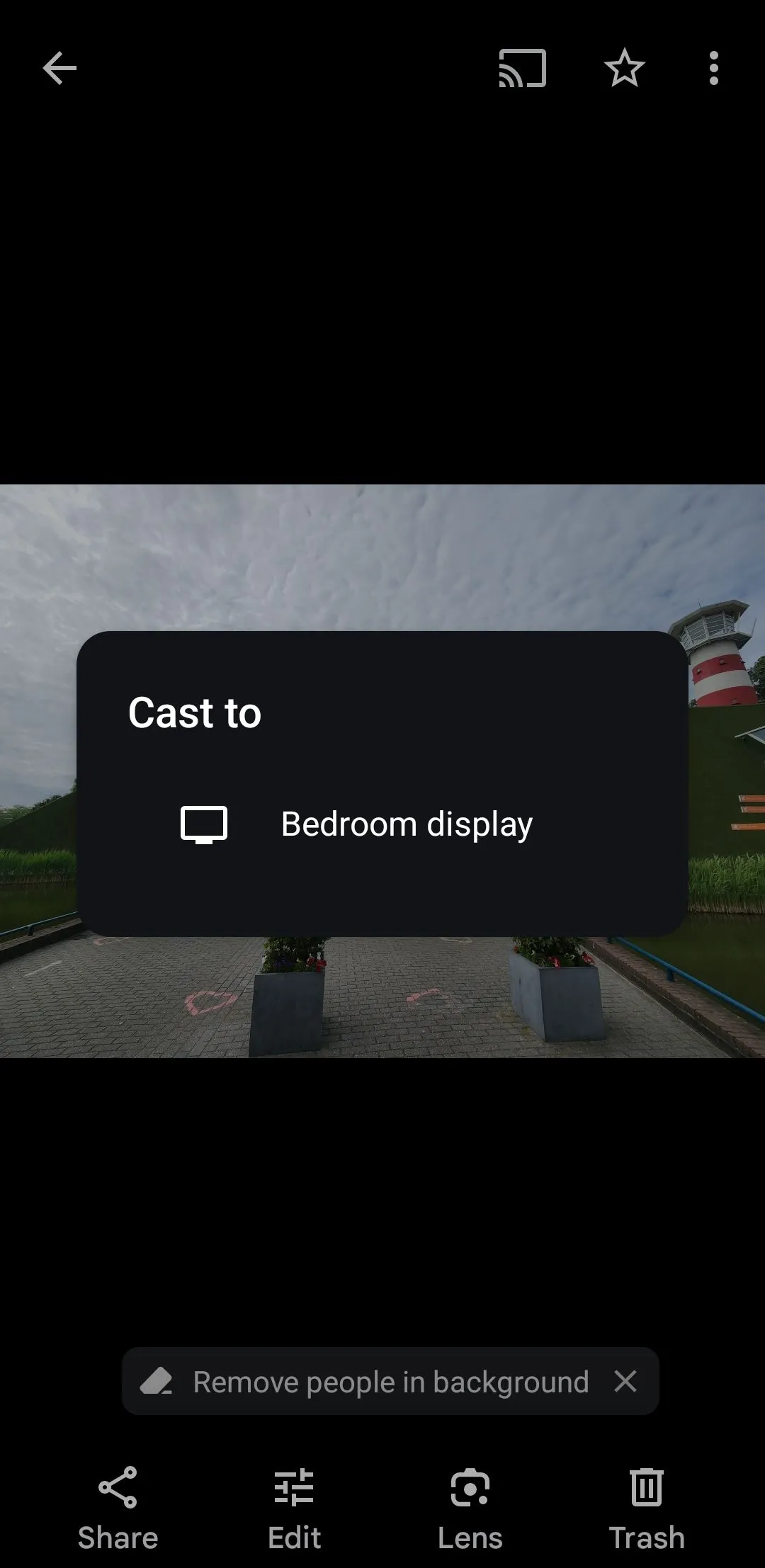 Giao diện menu tùy chọn chiếu ảnh lên màn hình lớn trên Google Photos
Giao diện menu tùy chọn chiếu ảnh lên màn hình lớn trên Google Photos
2. Tìm kiếm ảnh thông minh theo khuôn mặt, địa điểm và từ khóa
Khi bạn có hàng ngàn bức ảnh trong thư viện Google Photos của mình, việc tìm kiếm một khoảnh khắc đặc biệt có thể giống như mò kim đáy bể. May mắn thay, các tính năng tìm kiếm mạnh mẽ của Google Photos giúp công việc này trở nên dễ dàng. Ứng dụng này không chỉ tự động sắp xếp hình ảnh theo địa điểm mà còn cho phép bạn tìm kiếm chính xác.
Bạn chỉ cần nhập tên một địa điểm—chẳng hạn như Paris hoặc Đà Lạt—và bạn sẽ thấy tất cả các bức ảnh đã chụp tại đó. Ngoài ra, Google Photos còn tổ chức ảnh dựa trên khuôn mặt của những người xuất hiện trong ảnh, giúp bạn nhanh chóng tìm thấy các bức hình của một cá nhân cụ thể.
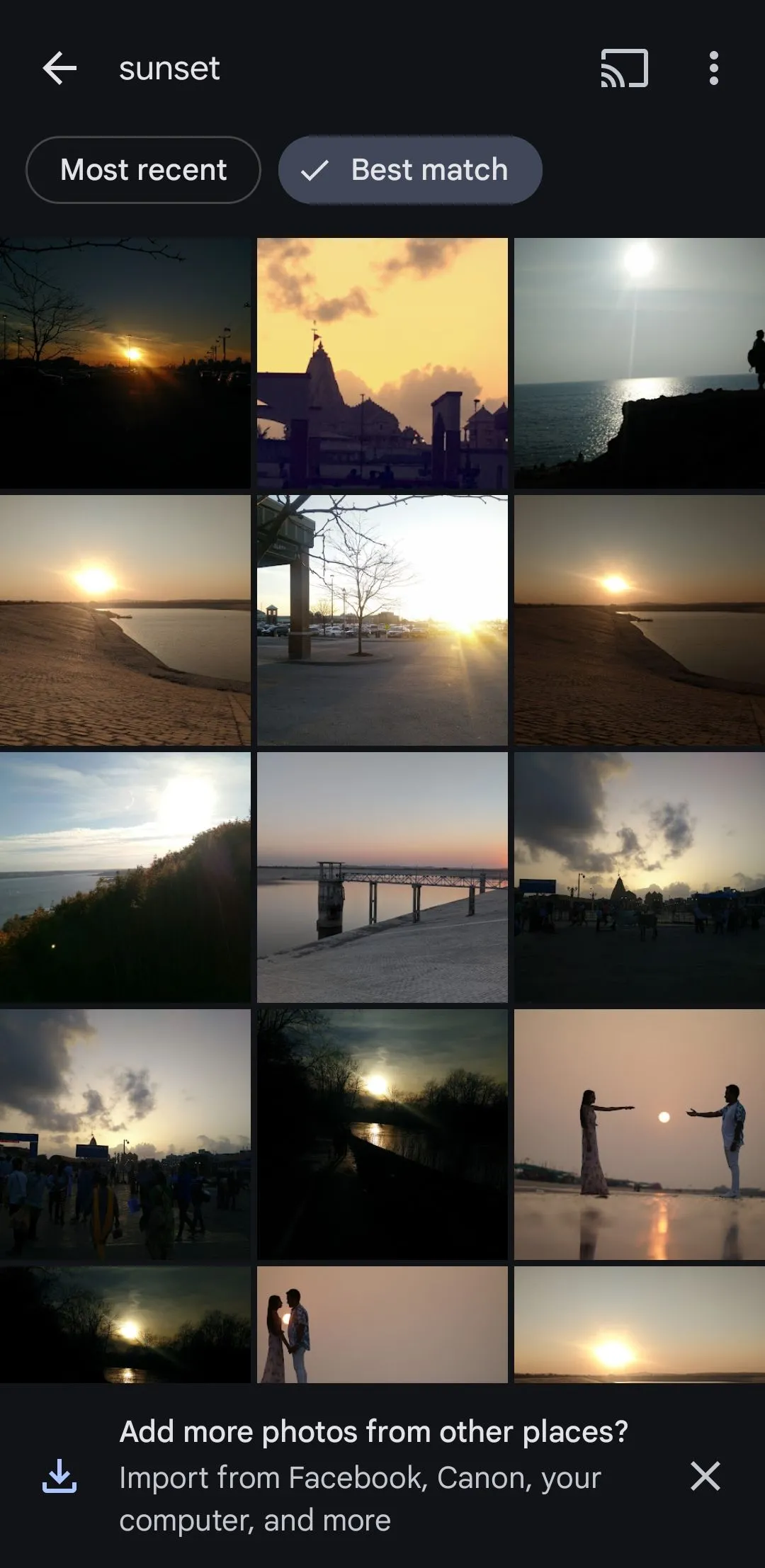 Kết quả tìm kiếm ảnh hoàng hôn (sunset) hiển thị trên ứng dụng Google Photos
Kết quả tìm kiếm ảnh hoàng hôn (sunset) hiển thị trên ứng dụng Google Photos
Thêm vào đó, có một tính năng tìm kiếm bằng từ khóa cực kỳ hiệu quả. Bạn có thể sử dụng các thuật ngữ như sinh nhật, hoàng hôn, hoặc chó, và AI của Google Photos sẽ phân tích nội dung của hình ảnh để cung cấp kết quả phù hợp. Bạn cũng có thể tìm kiếm theo ngày cụ thể, ví dụ như Tháng 8 năm 2018. Với những công cụ này, việc tìm kiếm ảnh cụ thể chỉ mất vài giây.
3. Khai thác Google Lens để có thêm thông tin chi tiết
Thỉnh thoảng, bạn có thể cần trích xuất văn bản từ một hình ảnh hoặc xác định một đối tượng, địa danh trong ảnh của mình. Trong những trường hợp như vậy, bạn có thể sử dụng tính năng Google Lens tích hợp trong Google Photos. Đơn giản chỉ cần mở một bức ảnh trong ứng dụng và nhấn vào biểu tượng Lens để xác định đối tượng, cây cối, động vật, và thậm chí cả các địa danh nổi tiếng.
 Giao diện ứng dụng Google Photos hiển thị hình ảnh cây cầu trước khi sử dụng Google Lens
Giao diện ứng dụng Google Photos hiển thị hình ảnh cây cầu trước khi sử dụng Google Lens
Ví dụ, nếu đó là ảnh một cuốn sách, việc nhấn vào biểu tượng Lens sẽ hiển thị các bài đánh giá hoặc liên kết để mua sách trực tuyến. Phát hiện một loài hoa? Google Lens có thể giúp bạn xác định loài ngay lập tức. Bạn cũng có thể sử dụng nó để nhận diện, sao chép hoặc dịch văn bản trong một hình ảnh, biến mọi bức ảnh thành nguồn thông tin phong phú.
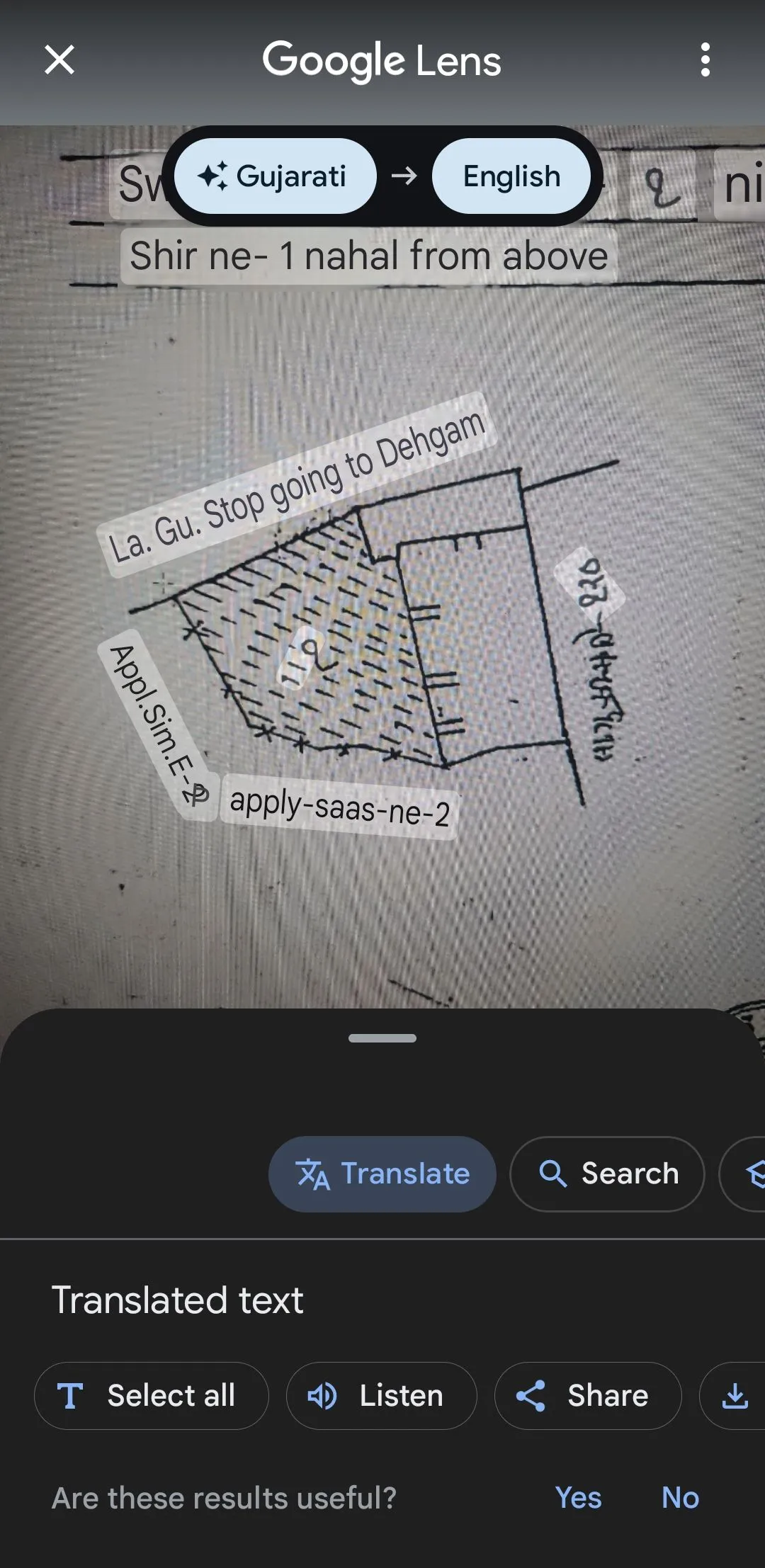 Tùy chọn dịch thuật của Google Lens tích hợp trong ứng dụng Google Photos
Tùy chọn dịch thuật của Google Lens tích hợp trong ứng dụng Google Photos
4. Nâng cấp ảnh với Magic Editor
Bạn có thể đã quen thuộc với các công cụ chỉnh sửa ảnh cơ bản của Google Photos như cắt, xoay và điều chỉnh màu sắc. Nhưng một tính năng nổi bật mà bạn không nên bỏ lỡ là Magic Editor. Với công cụ này, bạn có thể thay đổi kích thước, định vị lại, hoặc thậm chí loại bỏ các đối tượng khỏi ảnh của mình. Dù bạn muốn di chuyển các yếu tố xung quanh hay xóa các vật thể hoặc người không mong muốn, Magic Editor đều có thể làm được.
Để sử dụng, bạn chỉ cần chọn một bức ảnh, nhấn Chỉnh sửa (Edit), và sau đó nhấn vào biểu tượng Magic Editor. Tính năng này hoạt động với tất cả các ảnh và video đã được sao lưu vào thư viện Google Photos của bạn, mang lại khả năng tùy biến mạnh mẽ.
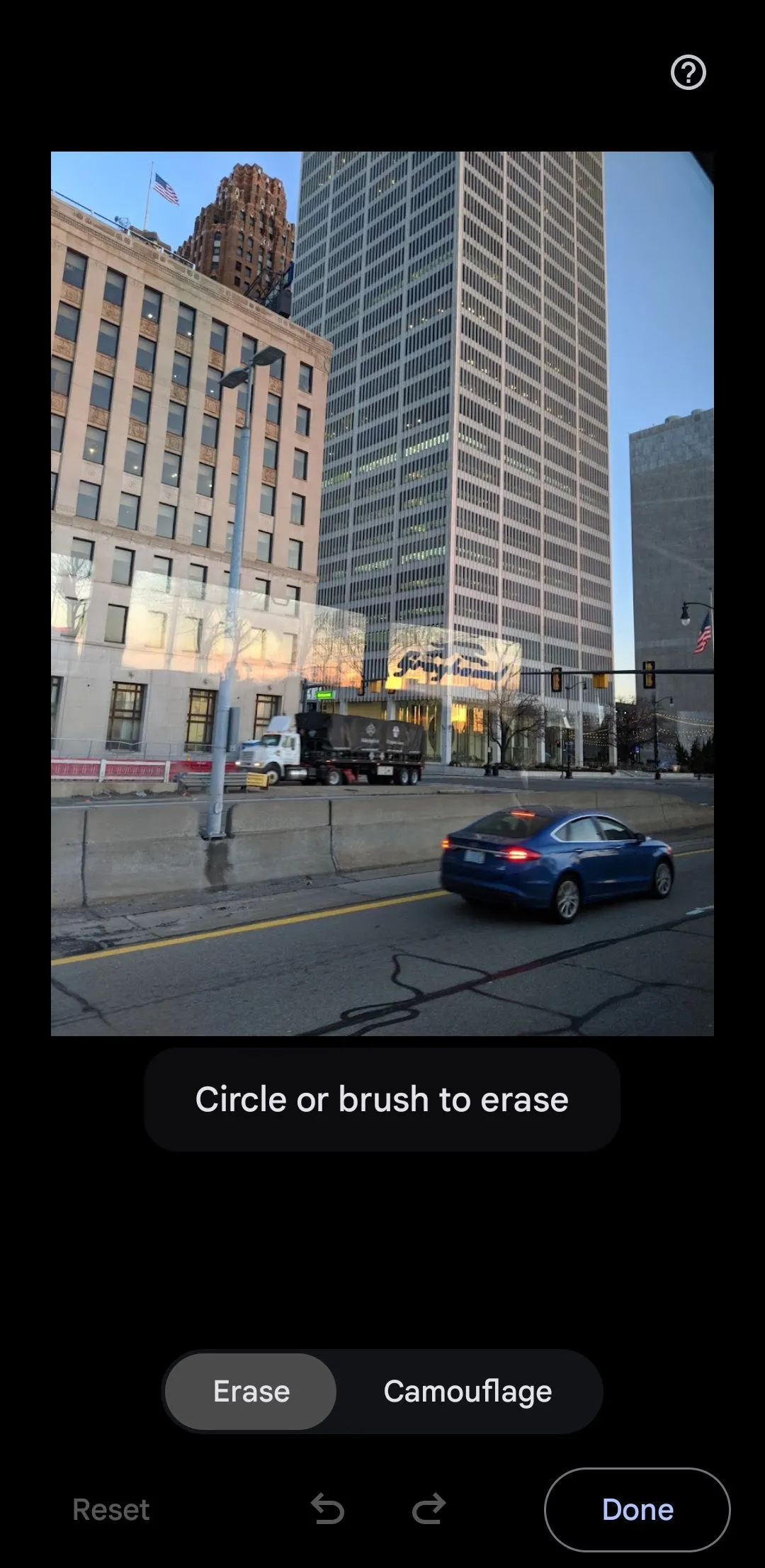 Các tùy chọn chỉnh sửa ảnh với Magic Editor trong Google Photos
Các tùy chọn chỉnh sửa ảnh với Magic Editor trong Google Photos
Ngoài ra, còn có các tùy chọn để chỉnh sửa video. Bạn có thể sử dụng chúng để ổn định cảnh quay bị rung, điều chỉnh tốc độ, áp dụng bộ lọc hoặc thậm chí tắt tiếng video một cách dễ dàng. Tất cả những điều này khiến Google Photos trở thành một công cụ đa năng tuyệt vời để nhanh chóng nâng cấp cả ảnh và video của bạn.
5. Tạo ảnh ghép, ảnh động và thước phim chuyên nghiệp
Google Photos không chỉ dùng để lưu trữ và chỉnh sửa ảnh – đây còn là một công cụ thú vị để tạo nội dung cho mạng xã hội của bạn. Ví dụ, Google Photos có thể nhanh chóng tạo ra những bức ảnh ghép (collage) bắt mắt từ những bức ảnh bạn chọn. Ứng dụng này cũng có thể biến một loạt ảnh thành một ảnh động (animation) mượt mà, lặp đi lặp lại. Nếu bạn muốn chia sẻ nội dung hấp dẫn hơn nữa, bạn có thể tạo các thước phim ngắn (reels) trực tiếp trong ứng dụng.
Để thực hiện, bạn chỉ cần nhấn vào biểu tượng dấu cộng trong tab Ảnh, chọn tùy chọn mong muốn – Ảnh ghép (Collage), Ảnh động (Animation), hoặc Video nổi bật (Highlight video) – và để ứng dụng thực hiện phần còn lại.
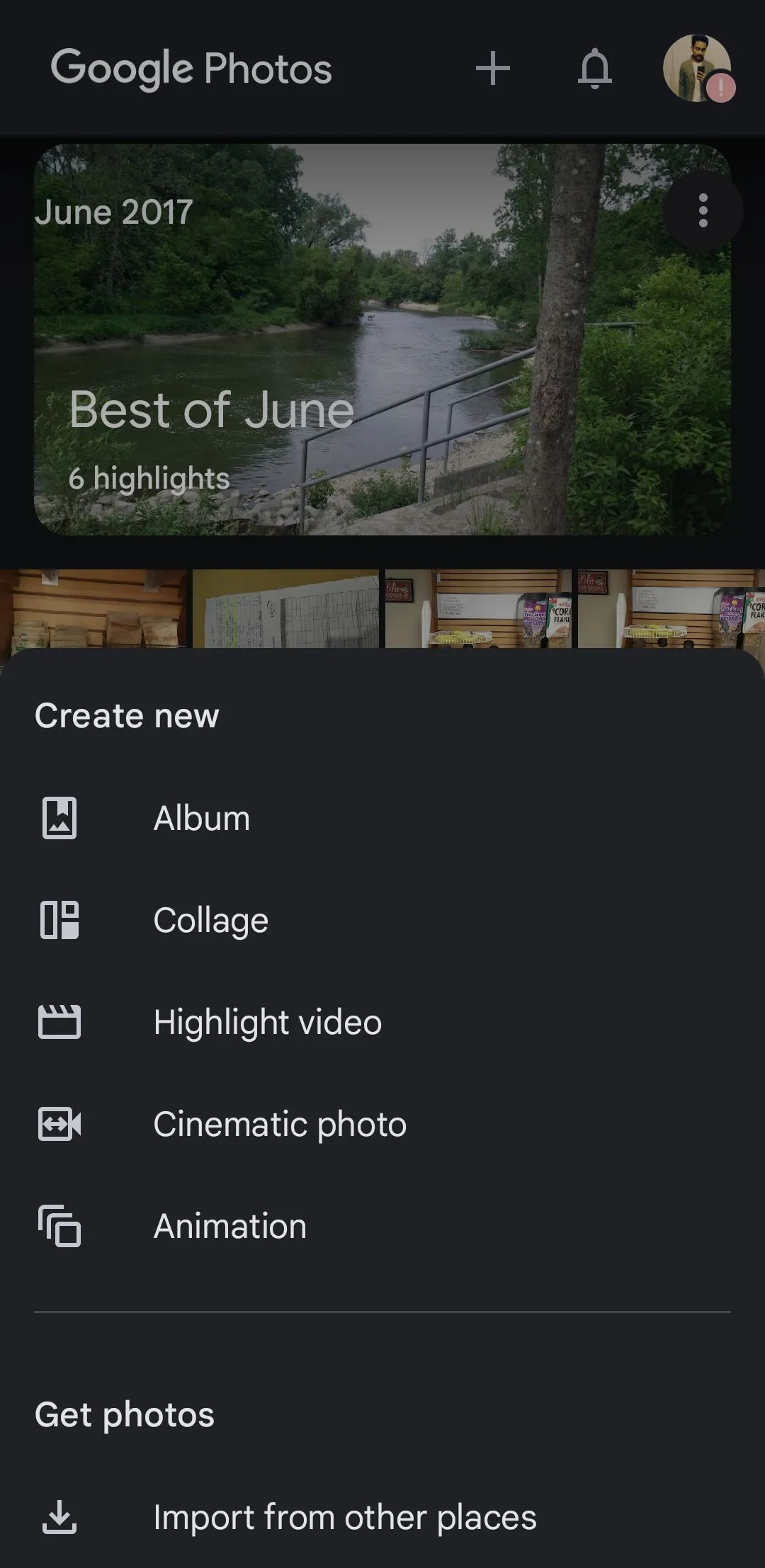 Menu tạo ảnh ghép, ảnh động và thước phim trên ứng dụng Google Photos di động
Menu tạo ảnh ghép, ảnh động và thước phim trên ứng dụng Google Photos di động
6. Xóa dữ liệu vị trí khi chia sẻ ảnh
Khi chia sẻ ảnh qua Google Photos, có thể bạn không muốn tiết lộ chính xác địa điểm chụp. May mắn thay, Google Photos cung cấp một cách đơn giản để xóa dữ liệu vị trí trước khi chia sẻ.
Mở bức ảnh trong ứng dụng Google Photos, và nhấn vào biểu tượng ba chấm ở góc trên cùng bên phải. Sau đó, nhấn vào biểu tượng bút chì bên cạnh thông tin vị trí và chọn Xóa vị trí (Remove Location). Tính năng này giúp bảo vệ quyền riêng tư của bạn bằng cách đảm bảo rằng không ai có thể truy vết chính xác địa điểm chụp ảnh khi bạn chia sẻ chúng với người khác, mang lại sự an tâm tuyệt đối.
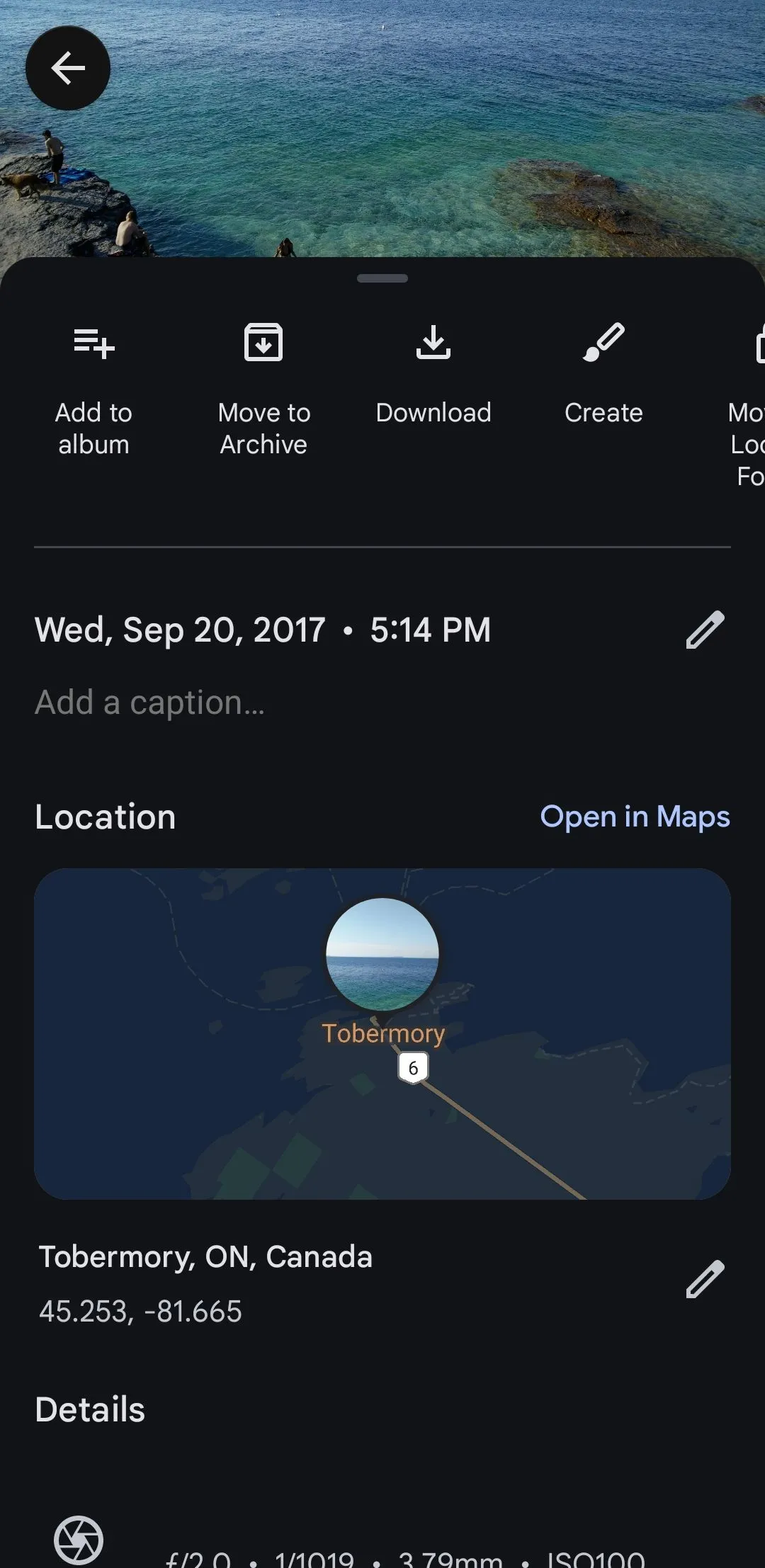 Thông tin dữ liệu vị trí của ảnh hiển thị trong ứng dụng Google Photos
Thông tin dữ liệu vị trí của ảnh hiển thị trong ứng dụng Google Photos
7. Bảo mật ảnh với Thư mục bị khóa
Tính năng Thư mục bị khóa (Locked Folder) của Google Photos là giải pháp hoàn hảo cho bất kỳ ai muốn giữ kín những bức ảnh và video riêng tư khỏi những ánh mắt tò mò. Tính năng này bổ sung một lớp bảo mật bổ sung, cho phép bạn lưu trữ các tệp đa phương tiện nhạy cảm phía sau lớp khóa vân tay, nhận dạng khuôn mặt hoặc mã PIN.
Để thực hiện, hãy tìm và chọn bức ảnh bạn muốn di chuyển vào Thư mục bị khóa. Nhấn vào biểu tượng ba chấm ở góc trên cùng bên phải, chọn Di chuyển vào Thư mục bị khóa (Move to Locked Folder), và nhấn Di chuyển (Move) để xác nhận.
 Giao diện ứng dụng Google Photos khi mở một hình ảnh, trước khi di chuyển vào Thư mục bị khóa
Giao diện ứng dụng Google Photos khi mở một hình ảnh, trước khi di chuyển vào Thư mục bị khóa
Các bức ảnh và video bạn di chuyển vào Thư mục bị khóa sẽ không còn xuất hiện trong thư viện chính của bạn, đảm bảo chúng luôn được giữ riêng tư. Điều tuyệt vời nhất? Thư mục bị khóa là tính năng dành riêng cho thiết bị, có nghĩa là các mục này không được sao lưu lên đám mây – mang lại cho bạn sự yên tâm tối đa về bảo mật dữ liệu.
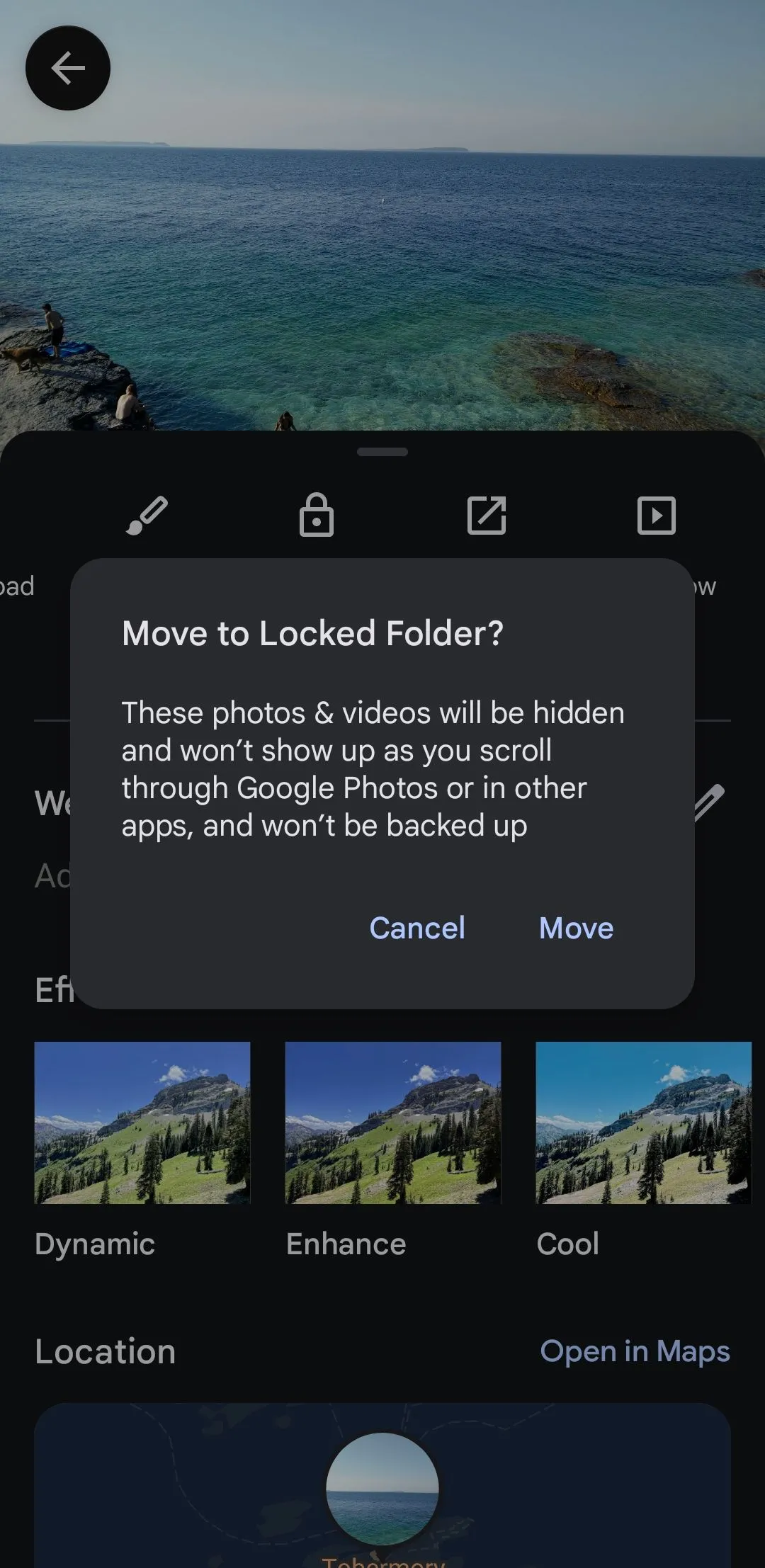 Thông báo xác nhận di chuyển ảnh vào Thư mục bị khóa trong ứng dụng Google Photos
Thông báo xác nhận di chuyển ảnh vào Thư mục bị khóa trong ứng dụng Google Photos
8. Đặt in ảnh vật lý dễ dàng
Google Photos có thể tập trung vào lưu trữ kỹ thuật số, nhưng nó cũng cung cấp một cách liền mạch để biến những kỷ niệm của bạn thành bản in vật lý. Chỉ với vài thao tác, bạn có thể đặt in ảnh chất lượng cao, sách ảnh (photo books) và ảnh canvas.
Để bắt đầu, hãy chọn hình ảnh yêu thích của bạn, nhấn vào menu ba chấm ở góc trên cùng bên phải, và chọn Đặt hàng ảnh (Order Photo). Từ đó, bạn có thể chọn giữa in ảnh thường, sách ảnh tùy chỉnh hoặc ảnh canvas phong cách. Giá cả bắt đầu chỉ từ $0.18 mỗi bản in, với sách ảnh bắt đầu từ $14.99 (tùy thuộc vào khu vực và nhà cung cấp dịch vụ). Đây là một cách tuyệt vời để lưu giữ những kỷ niệm quý giá dưới dạng vật lý.
9. Quản lý thông báo Google Photos hiệu quả
Thành thật mà nói, những thông báo liên tục của Google Photos về những kỷ niệm mới, gợi ý và album được chia sẻ đôi khi có thể trở nên khá phiền phức. May mắn thay, bạn không cần phải chịu đựng những thông báo này, vì việc tắt chúng vĩnh viễn khá dễ dàng.
Đi tới Cài đặt Google Photos (Google Photos Settings), chọn Thông báo (Notifications) và bạn sẽ tìm thấy một danh sách tất cả các loại cảnh báo mà bạn có thể tắt. Đơn giản chỉ cần tắt các tùy chọn cho gợi ý kỷ niệm, nội dung được chia sẻ và các thông báo khác mà bạn thấy không cần thiết.
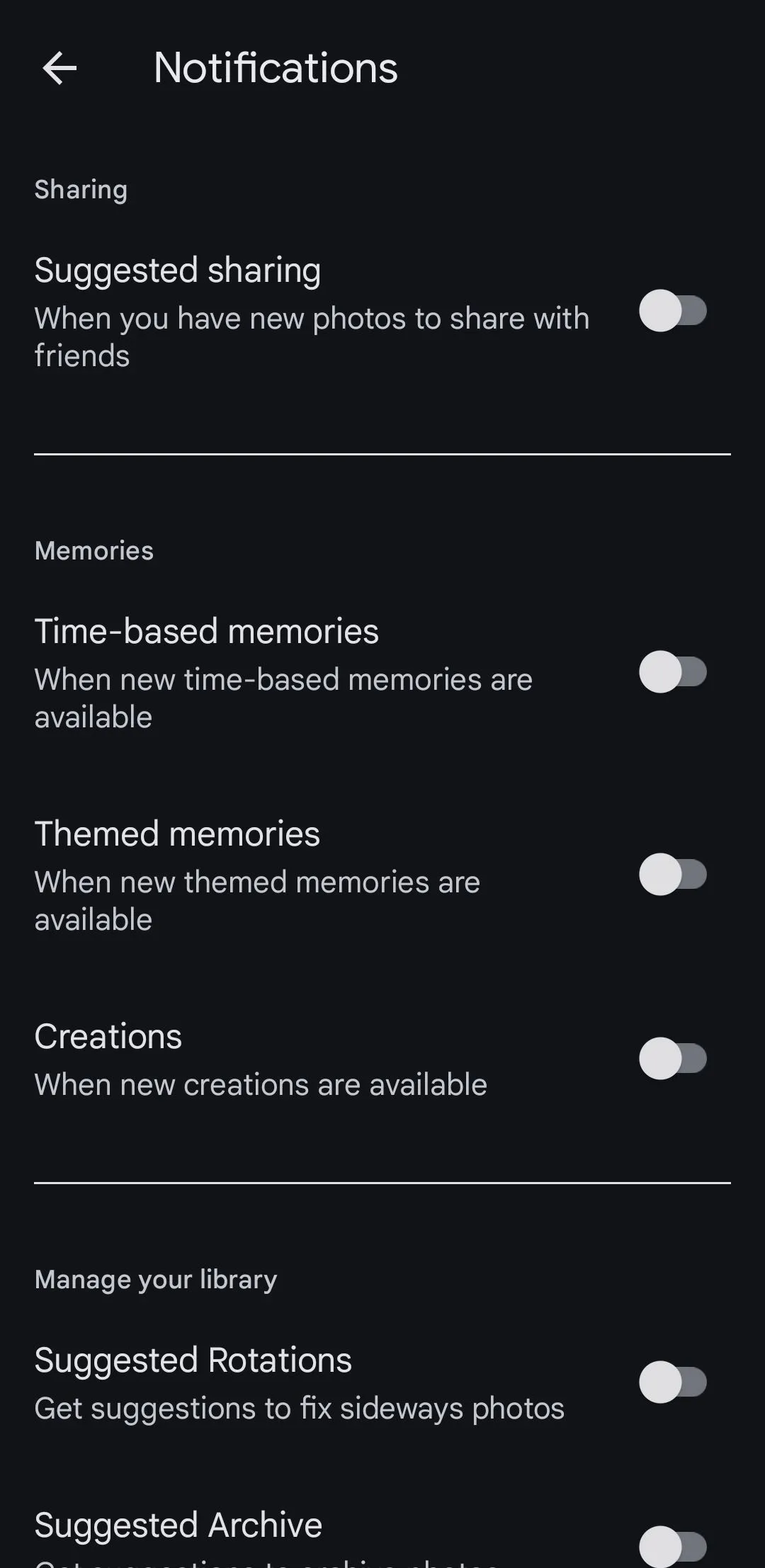 Giao diện quản lý các loại thông báo của Google Photos trên thiết bị Android
Giao diện quản lý các loại thông báo của Google Photos trên thiết bị Android
10. Tải xuống toàn bộ ảnh cùng lúc
Google Photos giúp việc tải xuống các bức ảnh và video đã sao lưu trở nên dễ dàng khi cần thiết. Tuy nhiên, nếu bạn muốn tải xuống toàn bộ thư viện của mình cùng lúc, bạn sẽ không tìm thấy tùy chọn đó trong ứng dụng. Để làm điều đó, bạn sẽ phải sử dụng Google Takeout. Bạn có thể tìm thấy các bước chi tiết trong hướng dẫn của chúng tôi về cách tải xuống tất cả Google Photos của bạn cùng lúc.
Điều này đặc biệt tiện lợi khi bạn muốn tạo một bản sao lưu ngoại tuyến của tất cả ảnh và video của mình hoặc chuyển chúng sang một nền tảng khác, đảm bảo dữ liệu của bạn luôn an toàn và dễ dàng truy cập.
Có rất nhiều điều bạn có thể làm với Google Photos, và những mẹo được liệt kê ở trên chỉ là một vài ví dụ. Hãy chắc chắn rằng bạn sẽ thử những tính năng này – chúng chắc chắn sẽ nâng cao trải nghiệm Google Photos của bạn lên một tầm cao mới. Đừng quên theo dõi Thuthuatdidong.net để cập nhật thêm những thủ thuật công nghệ hữu ích khác!


